CAD软件编辑工具使用关于消除重线操作步骤,这个功能不仅可以处理重合的直线、圆、多段线等线性对象,还可以处理完全重叠的图块、文字、标注、面域等其他各类对象。具体下面用一些例子直接介绍CAD制图初学入门消除重线具体操作步骤 先下载CAD软件,然后安装启动浩辰CAD绘图软件界面,点菜单扩展工具-编辑工具-消除重线功能 命令:OVERKILL 此外,消除也并不是简单的删除,不仅需要对图形的图层、颜色、线型等相关属性进行判断,而且可以对于部分重叠的二维和三维多段线、圆及圆弧、直线重合的部分进行删除或连接。利用此功能不仅可以清除图纸中的冗余图形,而且可以避免由于图形重叠引起的编辑、打印等相关问题。
CAD软件编辑工具使用关于消除重线操作步骤,这个功能不仅可以处理重合的直线、圆、多段线等线性对象,还可以处理完全重叠的图块、文字、标注、面域等其他各类对象。具体下面用一些例子直接介绍CAD制图初学入门消除重线具体操作步骤
先下载CAD软件,然后安装启动浩辰CAD绘图软件界面,点菜单扩展工具-编辑工具-消除重线功能
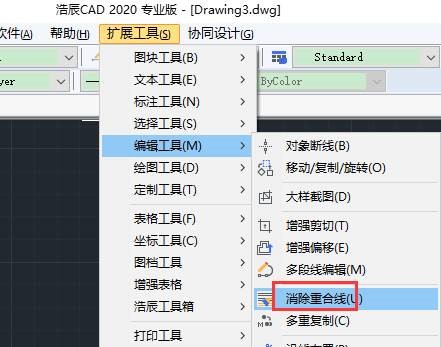
命令:OVERKILL
此外,消除也并不是简单的删除,不仅需要对图形的图层、颜色、线型等相关属性进行判断,而且可以对于部分重叠的二维和三维多段线、圆及圆弧、直线重合的部分进行删除或连接。利用此功能不仅可以清除图纸中的冗余图形,而且可以避免由于图形重叠引起的编辑、打印等相关问题。
调用命令后,选择要进行处理的区域后,将弹出如下图所示的对话框。

“消除重合线”对话框
从对话框可以看出,此功能默认只处理图层、线型、颜色、线宽、打印样式的常规信息相同的对象,但在一些特殊情况下我们也可以忽略其中的一些属性,如颜色、线宽、线型等,对于这些属性不同的重叠对象也进行消除处理。
例一、删除完全重合的对象
两个或多个完全相同的对象如果完全重合,通常只需要保留一个,其他的对象显然是多余的,会被直接删除,如图所示。

例二、消除重合的圆弧
如果两段半径和圆心相同的圆弧部分重合,多段线编辑(pedit)命令也无法对这两条圆弧进行连接处理,消除重线功能可以将这两条线段合并成一段完整的圆弧,对于部分重合的直线也可以进行类似处理。如图所示。

例三、消除多段线的重合部分
当直线、圆弧、多段线与其他多段线部分重合时,软件可以通过分解、合并进行重新组合,消除重合部分。如下图所示。

为了对效果看得更清楚,图中给直线和圆弧设置了不同的颜色,在执行消除重现命令时,只需勾选“忽略颜色”,就可以进行消除重现的处理。从处理结果可以看出,直线和圆弧与多段线部分重合部分被删除,并且被合并到多段线中,完全重合的圆弧被直接删除。
多段线与多段线部分重合时,软件也会对多段线重新进行组合,消除重合部分。如下图所示。

上图绘制了其中一条多段线,然后用镜像生成了另一半,由于开始没有以对称轴为起点画线,导致镜像后两条多段线部分重合,在这种情况如果想将两条多段线连接成封闭的多段线、生成面域甚至创建三维模型,如果没有消除重线命令,需要通过手动调整夹点的方式或画辅助线后进行修剪等操作将重合部分消除,现在就简单多了。
软件还提供了数值模糊,CAD软件编辑工具使用对于非重合但离得非常近的对象也可以进行消除重线的处理。上面就是CAD教程关于CAD制图初学入门消除重线举例说明具体操作步骤。
